Як імітувати вибухи в майя

Вибухи - це величезна частина наших розваг, від відеоігор для фільмів дій. Однак більшість вибухів ви бачите на екранах, не є реальними.
Є багато речей, які йдуть в імітацію вибуху. Ви повинні думати про підрозділи, які ви будете використовувати, і розглянемо паливо, яке нібито запалює його. Ви також повинні думати про те, як виникне вплив, кольори, які з'являться, і вказівки він буде подорожувати. Всі ці речі та багато іншого поєднуються, щоб дати вам ідеальний вибух, який виглядає приголомшливо на екрані.
- Посібники Mighty Maya, щоб спробувати сьогодні
У цьому підручнику, я покажу вам, як розробити реалістичний вибух, використовуючи NParticles Maya та Fumefx.
01. Вогонь Fumefx
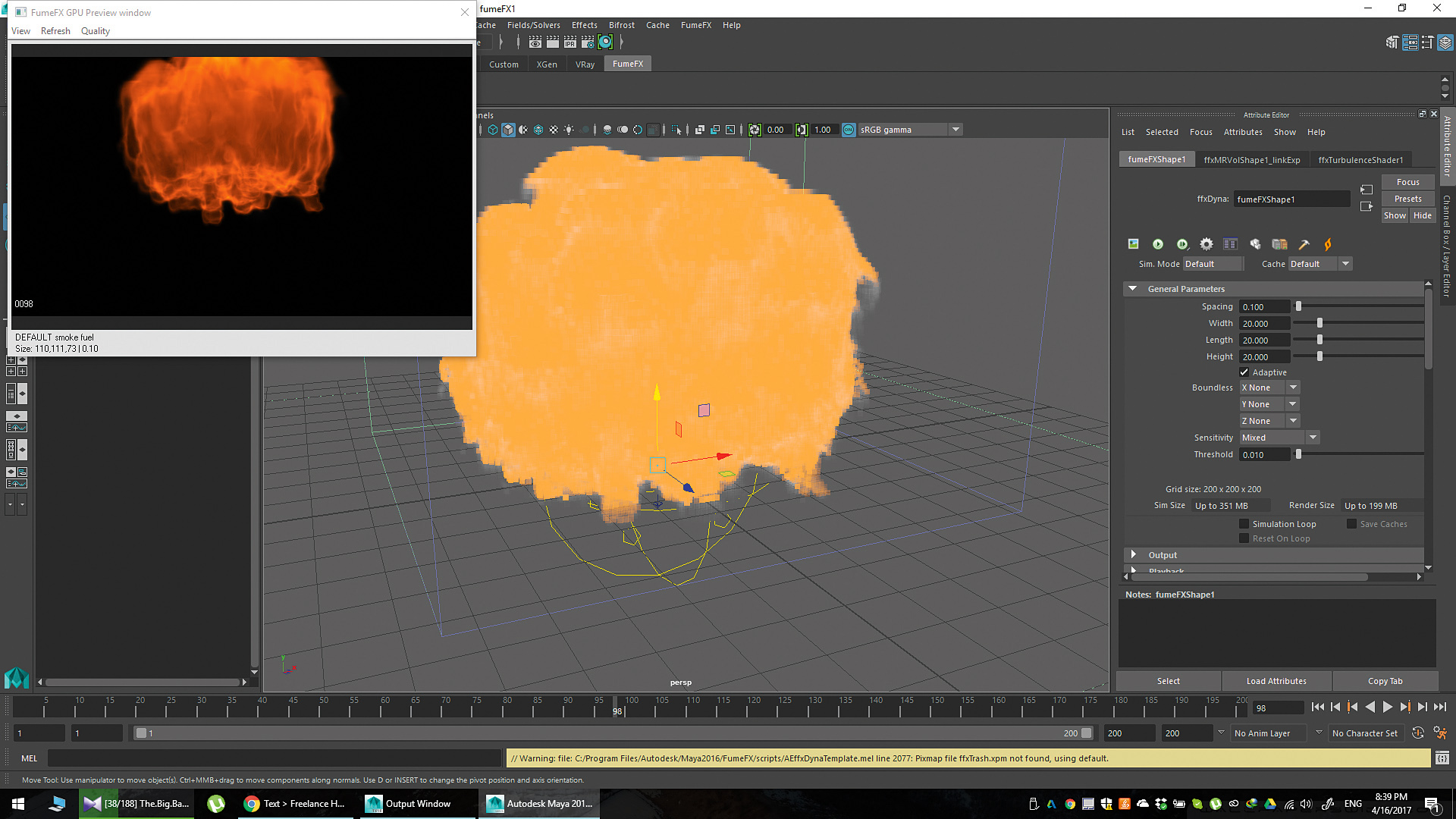
Fumefx простий у використанні з твердими вбудованими інструментами. Він має велику взаємодію з V-Ray та іншими рендеридерами, що робить його варіантом для галузі як виробничого, так і у дизайні відеоігор. Остання версія стверджує, що вона працює вдвічі швидше, ніж версія 3.0, тому це також чудове рішення для оптимізації вашого робочого процесу.
02. Оптимізувати сцену

Маючи автомобіль, що йде до точки виникнення, щоб захопити швидкість, вона може взаємодіяти з частинками на високій швидкості, щоб вибух виглядати реалістичним. Якщо ви хочете зробити щось подібне, ви повинні оптимізувати свою геометрію. Зробіть низьку версію своєї геометрії, щоб використовувати в моделюванні, то пізніше його можна замінити з високою версією, коли мова йде про рендеринг.
03. Визначте свої ваги

Перш ніж дістатися до будь-якого моделювання, ви повинні мати робочу установку. Ви повинні вирішити, що ви будете використовувати. Сантиметри хороші, але метри навіть краще для реального шкала. Використовуйте масштабну довідку, наприклад, людина, щоб переконатися, що всі ваші симуляції та об'єкти пропорційні. Якщо шкала вимкнена, то це не буде виглядати реалістично.
04. Створіть частинки
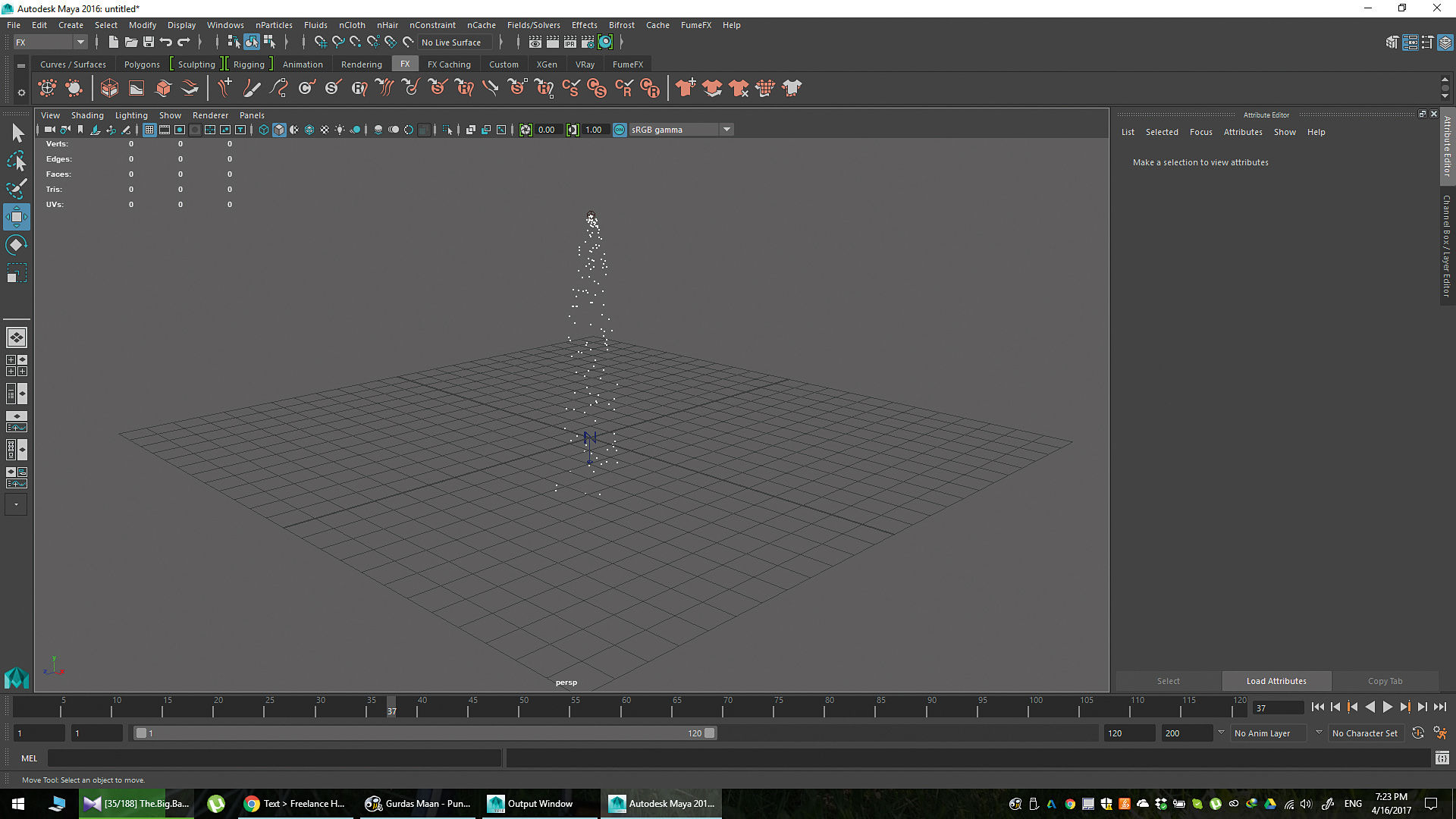
Fumefx потребує чогось спалити - якась початкова геометрія, з якої вийде вогню вибуху. Отже, генеруйте NParticles, змінюючи інтерфейс Maya до модуля FX, перейшовши до меню NParticles та виберіть Створити випромінювач. Це дає вам omni emitter, щоб створити точку або сфера, залежно від версії Maya. Ці частинки будуть запалюватися пізніше.
05. Наземний літак і самостійно зіткнення
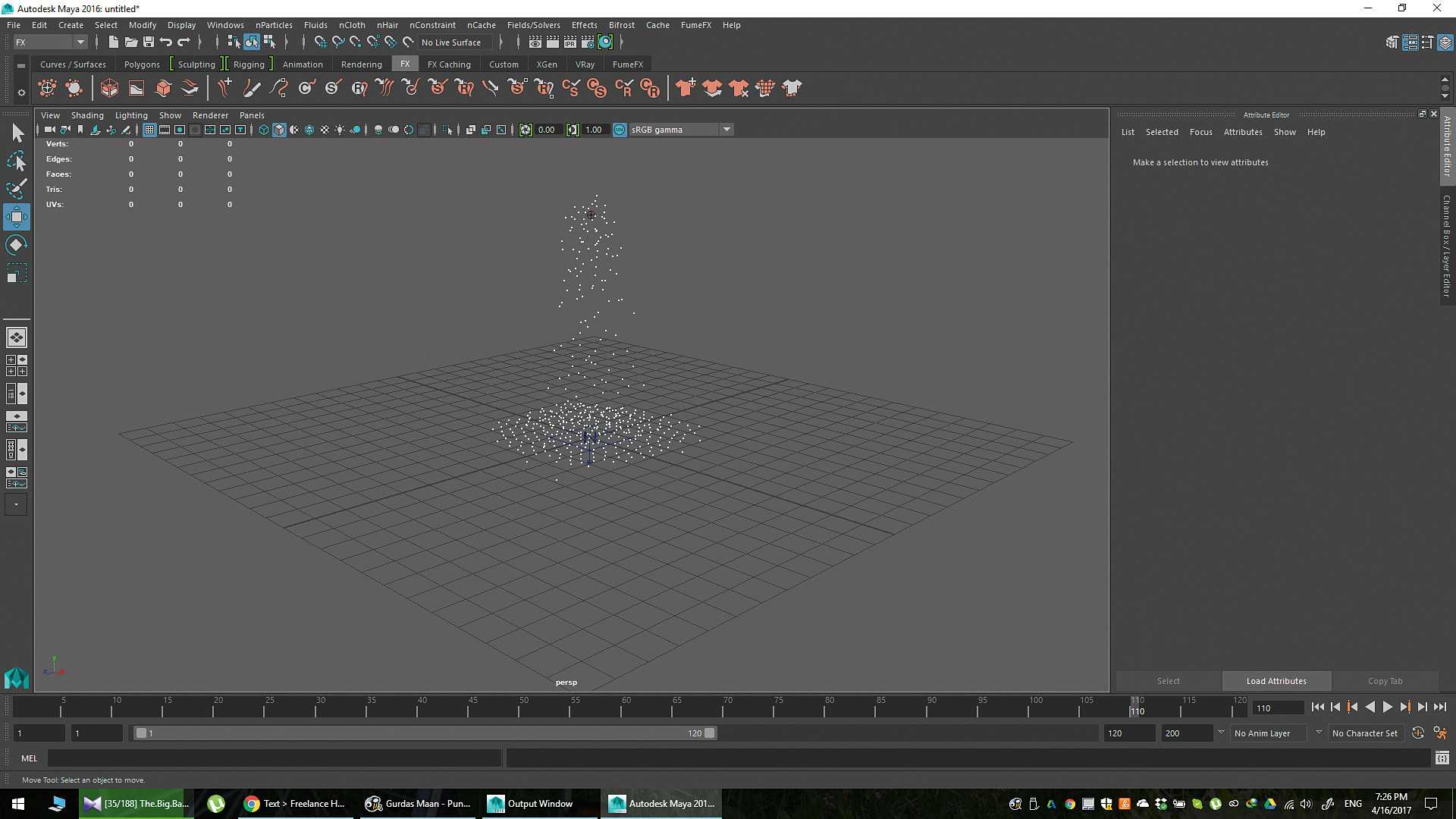
Тепер вам потрібно створити вибух від частинок. Перше, щоб додати земельну площину. Перейдіть до нудного вузла, а потім наземний літак. Там, перевірте варіант використання площини, і він додасть нескінченну площину для взаємодії з частинками. Перейдіть до NParticeShape вузла та під зіткненням, переконайтеся, що COLLIDE COLLIDE перевірено. Ви повинні мати потік частинок на землі.
06. Зміна до об'ємного випромінювача
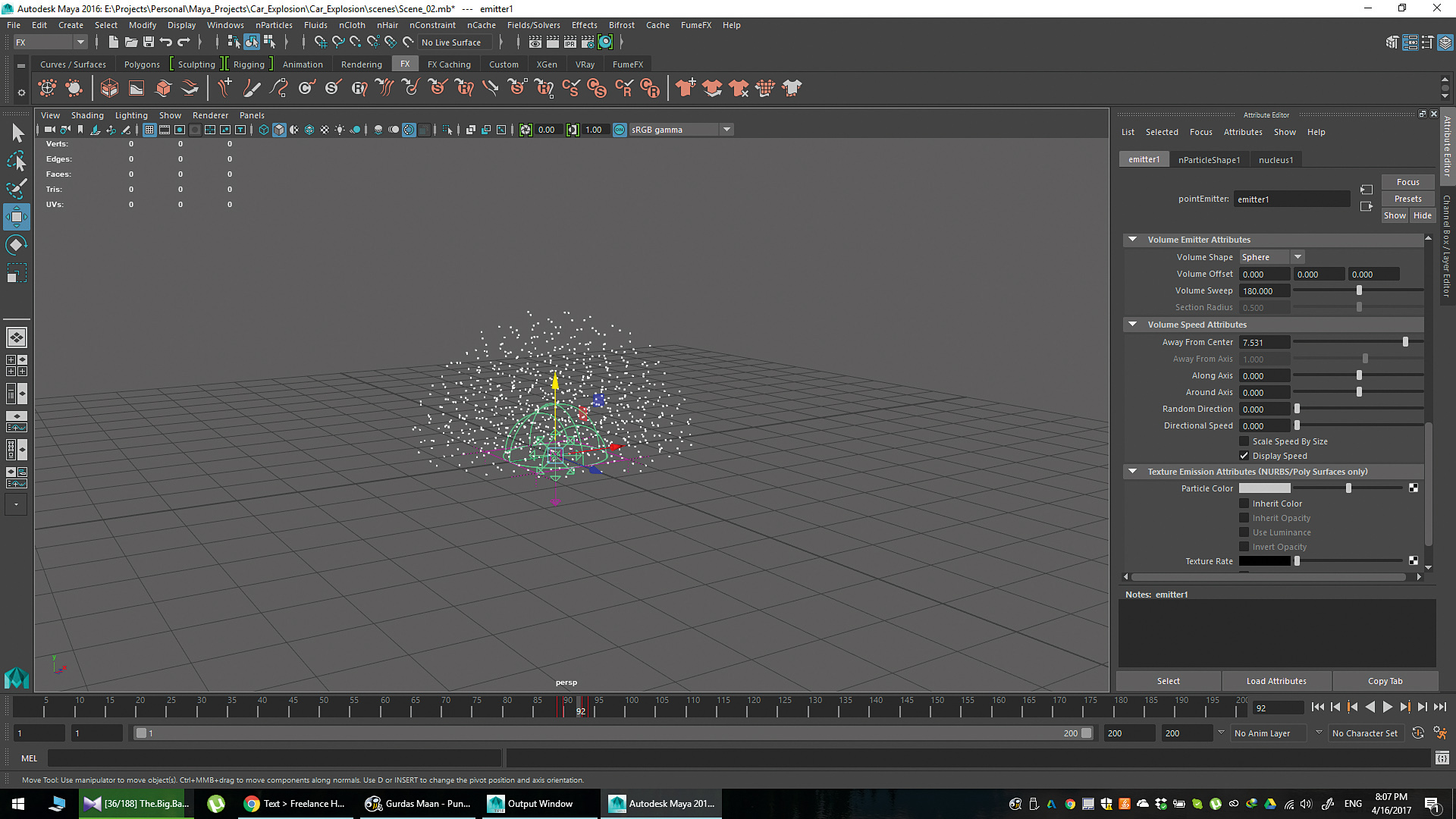
Перейдіть до вузла випромінювача та під чистим атрибутами випромінювача, змініть тип емітера до обсягу. Після цього, під час об'ємних емітерів, змініть форму гучності до сфери куба. Під тією ж вкладкою встановіть обсяг обсягу до 180. Ви повинні мати півкулі, яка випромінює частинки на 180 градусів.
Візьміть випромінювач і поверніть його, щоб переконатися, що плоска сторона її паралельна до землі, де ви можете розмістити його. Це дасть вам основну "форму" вибуху, оскільки вона взаємодіє з сценою.
07. Встановіть частоту частинок
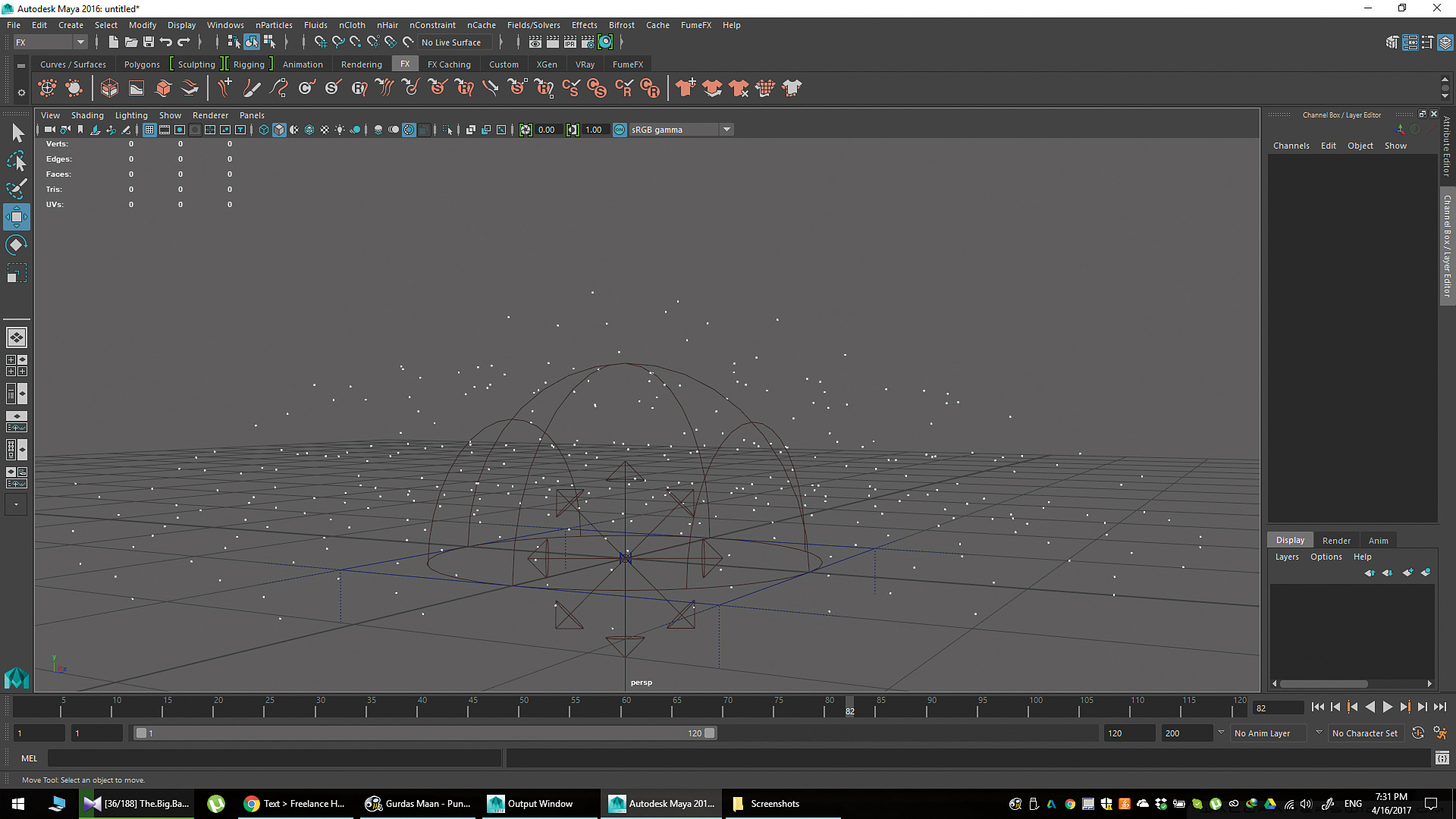
Ви повинні мати калюжу частинок на землі, створюється з об'ємного випромінювача. Давайте зробимо деякі зміни до частинок. Перейдіть до емітера та змініть швидкість до чогось високого, як 6k до 10k. Не турбуйтеся про використання ресурсу на вашому комп'ютері, ви будете випускати лише частинки для рамки або двох. Перейти до nparticleshape. Встановіть розмір частинок до чогось комфортного, що ви можете легко переглядати. Це допоможе вам оцінити, як ваш вибух веде себе в межах сцени.
08. Виробництво частинок
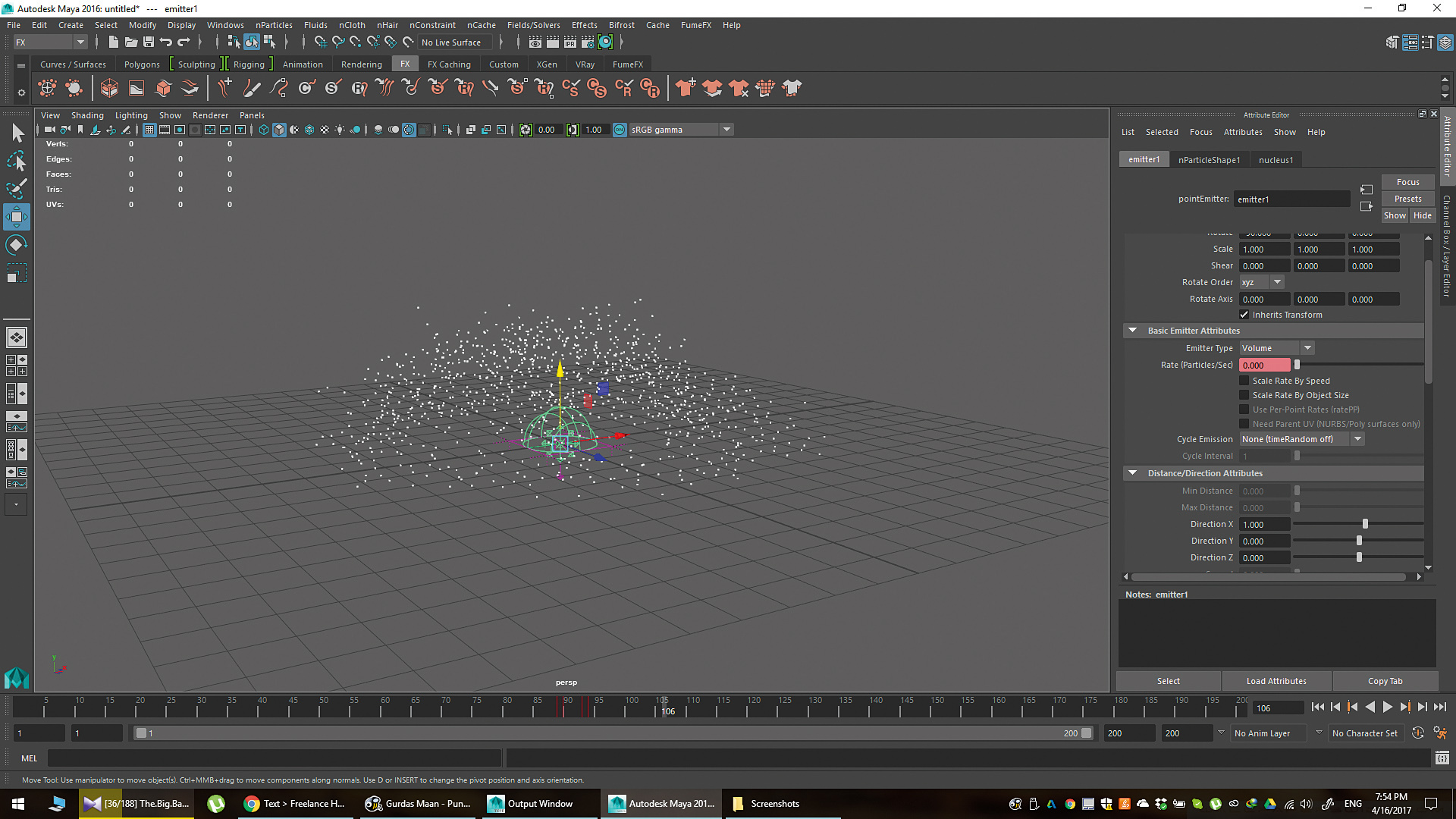
У вузла випромінювача, ключ у ставці. Перед рамкою ви хочете, щоб вибух відбудеться, встановіть швидкість до 0, щоб забезпечити, щоб ніякі частинки не народжуються до цього кадру. У рамках вибуху, встановіть бажану швидкість, наприклад, 6000. Потім встановіть наступні один або два кадри до тієї ж високої швидкості.
09. Завершення виробництва частинок
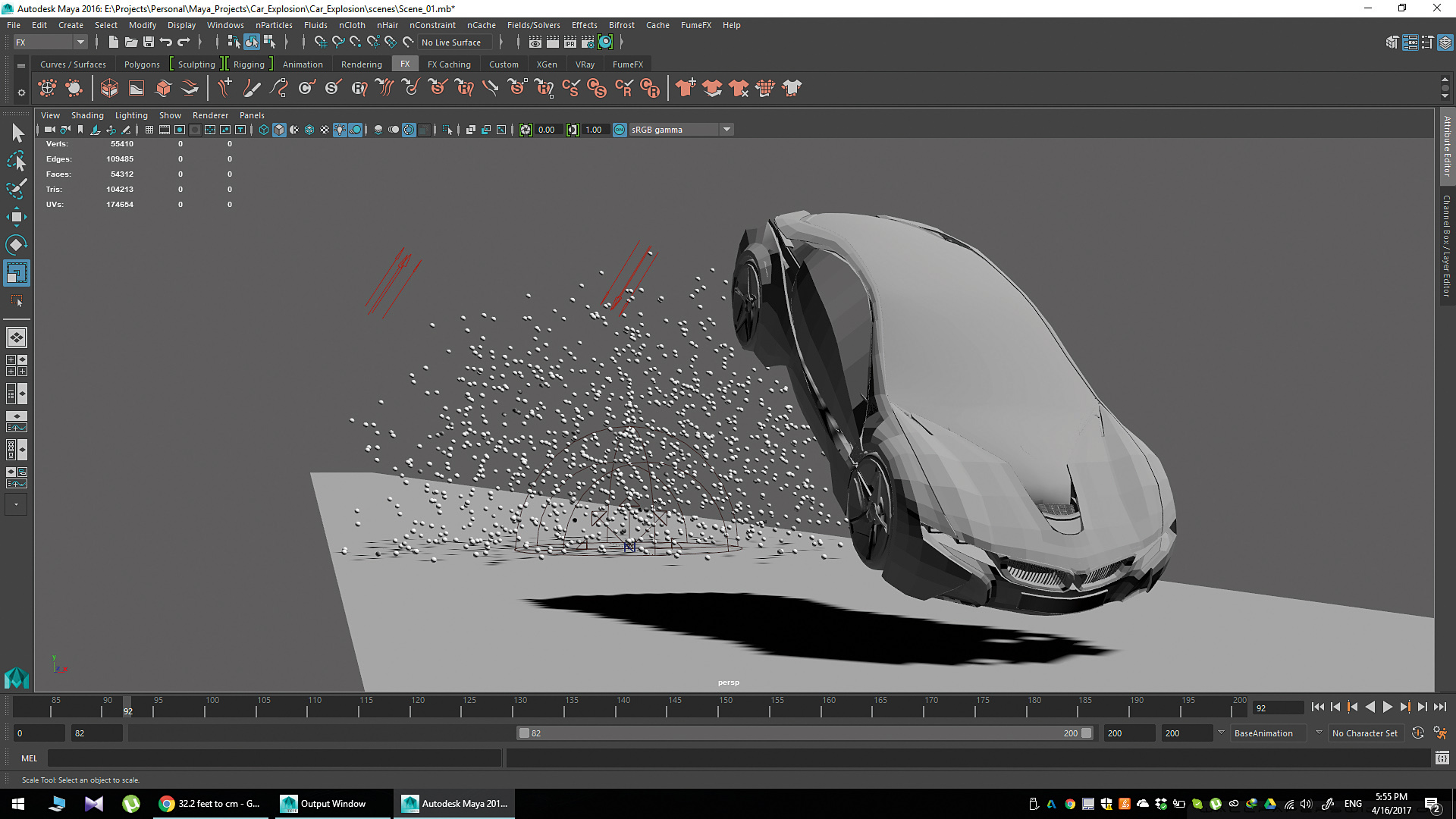
Після того, як ви почали вибух, ви повинні мати три ключі. У кадрі ви хочете, щоб вибух закінчився, встановіть інший ключ на 6000, і встановіть його на 0 у наступному кадрі, щоб переконатися, що виробництво частинок зупиняється різко. Ви також можете зробити випромінювач меншим або більшим, щоб контролювати розмір вибуху. Це не вплине на швидкість частинок, просто термін, в якому вони починаються, продовжують вибухати, і різко зупинятися.
10. Відрегулюйте тривалість життя частинок
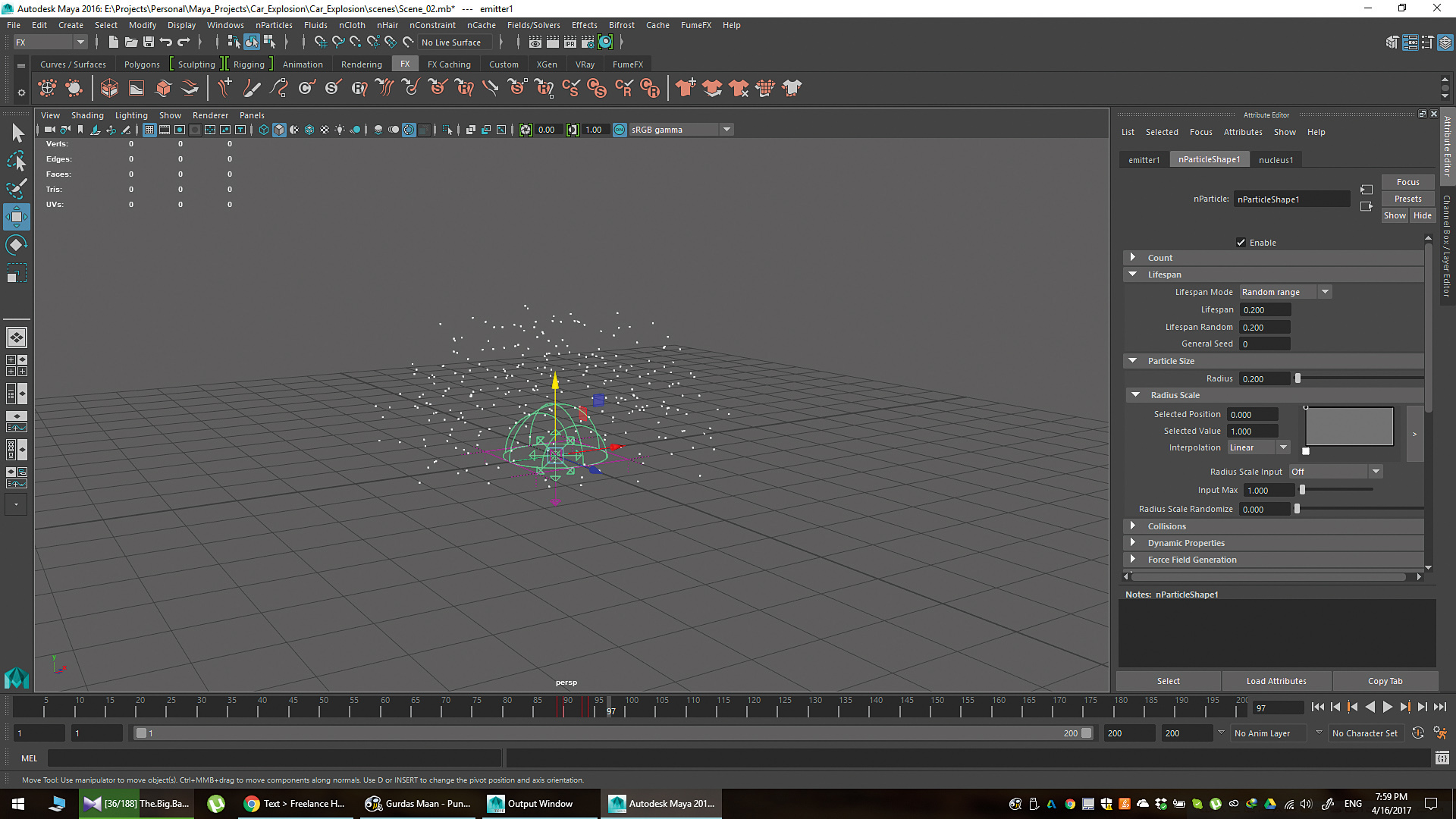
Перейдіть до NParticleShape і під час життя, змініть режим життя до випадкового діапазону. Встановіть значення lifeSpan до чогось на зразок 0,2 або 0,3, а тривалість життя до аналогічного значення. Ви можете використовувати свої власні значення відповідно до ваших налаштувань - ви хочете створити частинки, а потім зупинитися, і почати вмирати, але не соромтеся налаштувати час.
11. Швидкість передавання частинок
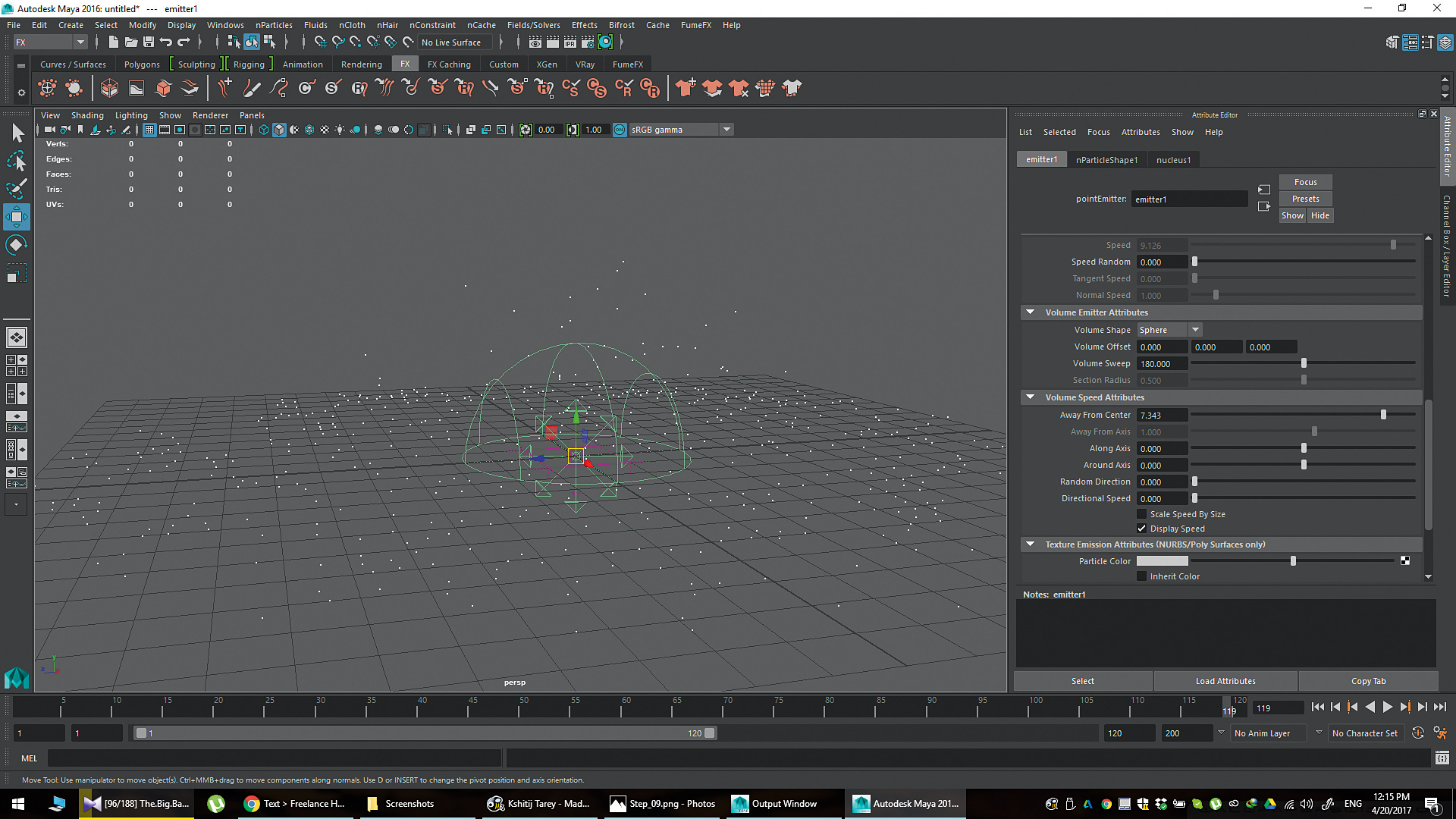
Ви не можете зробити частинки уповільнення (переміщення назовні повільніше) під основними атрибутами швидкості випромінювача, оскільки атрибут швидкісного вигляду сітка, завдяки типі емітера, який встановлюється на об'єм. Отже, щоб змінити швидкість, перейдіть до вкладки атрибутів швидкості обсягу та змінити від центру, якщо потрібно. Деякі частинки повинні рухатися з різними швидкостями для доданого реалізму.
12. Створіть вузол Fumefx

Ви повинні мати купол частинок, що породжується, поширюється і вмирає, деякі рухаються за різними ставками до інших. Далі ви можете почати моделювання в Fumefx. Просто перейдіть до шельфу Fumefx і натисніть значок на далекому лівому, який називається створення вузла Fumefx. Кубик повинен з'явитися на сцені. Це робоча зона симуляції - область, де буде розраховано моделювання.
13. Оптимізуйте вузол Fumefx
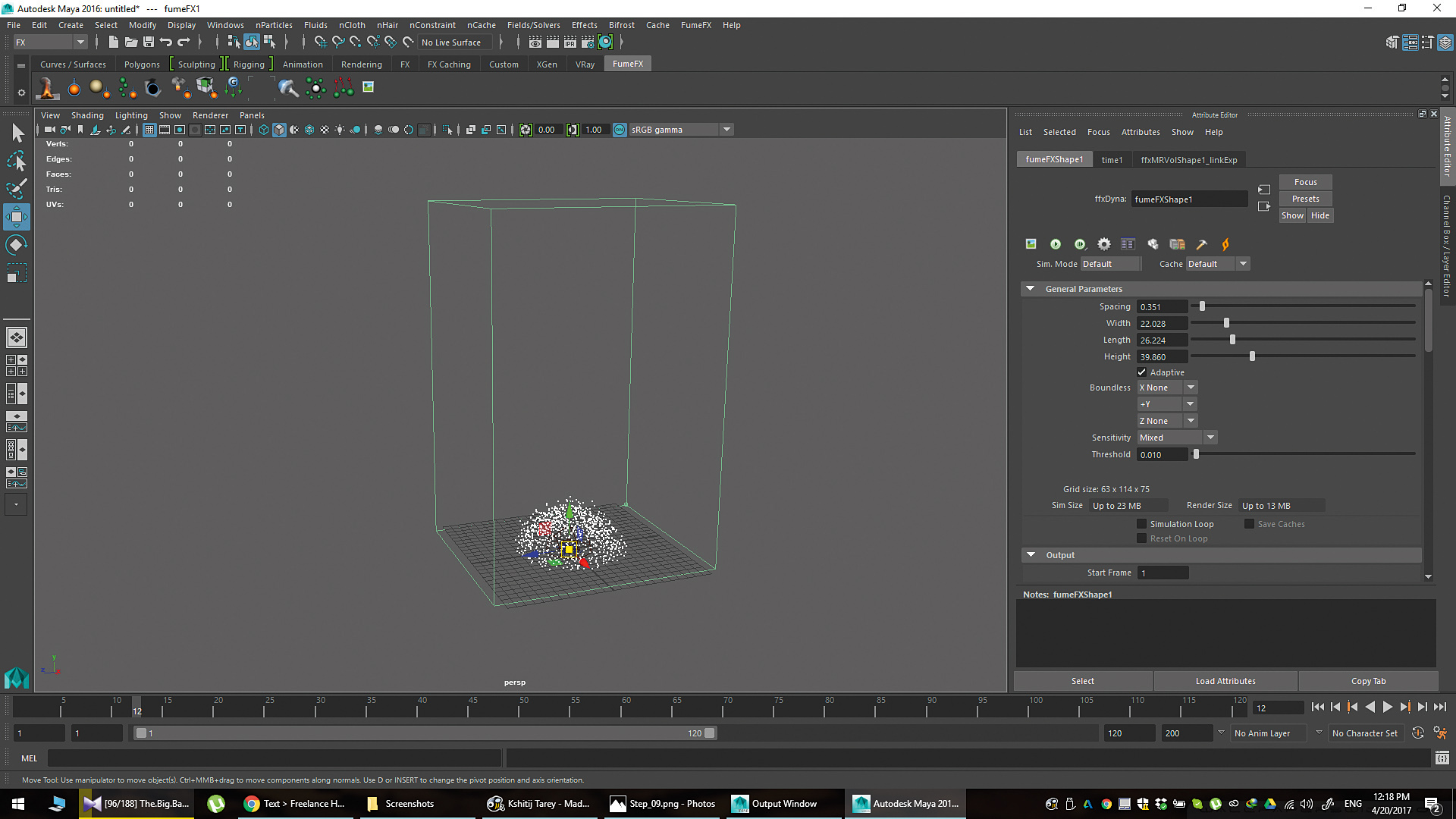
Натисніть нещодавно утворений куб. Ви повинні бути в вузлі Fumefxshape. По-перше, встановіть ширину, довжину і висоту, щоб виправити територію вибуху. Тоді ви можете зосередитися на відстані. Чим нижча відстань, тим краще і більше ресурсо-важке моделювання буде.
14. Подальша оптимізація

Безмежне налаштування має налаштування x, y та z. Змініть його до + Y, щоб переконатися, що моделювання йде максимально висока. У тому ж районі ви знайдете шлях, де будуть збережені дані симуляції, часто в гігабайтах. На вкладці ViewPort, ви також можете встановити, чи бачимо моделювання в ViewPort.
15. Джерело частинок у Fumefx
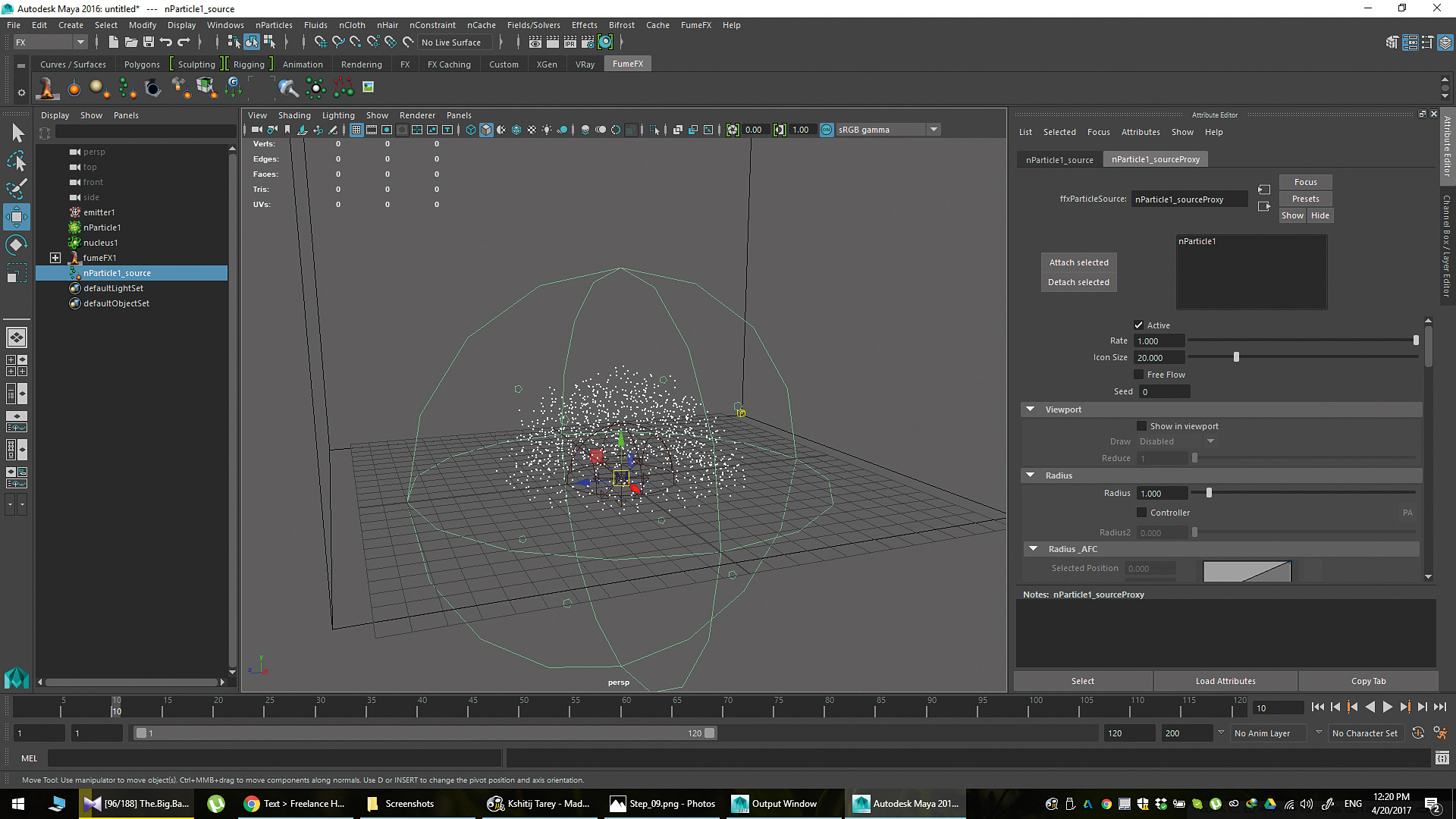
Тепер ви можете генерувати перше моделювання. Переконайтеся, що ви вибрали полицю Fumefx, а потім, від Onliner, виберіть об'єкт NParticles. За допомогою вибраного, натисніть на полицю до четвертої кнопки зліва. Ви матимете новий об'єкт у Outliner, який закінчується "_Source". Fumefx зараз знає, що під час симуляції ці частинки.
Наступна сторінка: Додати турбулентність і іскри і закінчити вибух
- 1
- 2
Поточна сторінка: Сторінка 1
Наступна сторінка Сторінка 2Як - Найпопулярніші статті
Чи є ваша яблуко iCloud зберігання повна? Ось як звільнити місце
Як Sep 12, 2025(Зображення кредиту: Apple) Сервіс iCloud Apple є одним з Кращий хмар..
Як перевірити реагування та програми
Як Sep 12, 2025(Зображення кредиту: майбутнє) Якщо ви хочете знати, як випробув�..
Отримайте більше від графіту з цими порадами
Як Sep 12, 2025Протягом останніх трьох років я використовував графіт як середовище д..
12 порад для реалістичного 3D освітлення
Як Sep 12, 2025Освітлення - це фундаментальне в будь-якому 3D-арт Проект, на як�..
Як намалювати вологу цифру
Як Sep 12, 2025Щоб пофарбувати фігуру, яка виглядає вірно мокрим, вимагає, щоб ви врах..
Як створити реалістичну тканину CG
Як Sep 12, 2025При роботі з тканиною та тканинами в 3D, це може бути важко досягти як га..
Розмалюйте епічну сцену Нью-Йорк
Як Sep 12, 2025Для цього семінару я малюю одну з моїх улюблених предметів: місто Нью-Йорк. Я пофарбував Бруклінський мо�..
Категорії
- AI & машинне навчання
- AirPods
- Амазонка
- Amazon Alexa & Amazon Echo
- Амазонка Alexa & Амазонка Ехо
- Amazon Вогонь TV
- Amazon Prime відео
- Android
- Android телефони та планшети
- Телефони та планшети Android
- Android TV
- Apple,
- Apple App Store
- Apple, Apple, HomeKit & HomePod
- Apple Music
- Apple TV
- Apple, годинник
- Програма і веб-додаток
- Програми та веб -додатки
- Аудіо
- Chromebook & Chrome OS
- Chromebook & Chrome OS
- Chromecast
- Хмара & Інтернет
- Хмара та Інтернет
- Хмара та Інтернет
- Комп'ютери
- Комп'ютерна графіка
- Шнур різання & Потокове
- Різання шнура та потокове передавання
- Розбрат
- Дісней +
- зроби сам
- Електромобілі
- для читання книг
- Основи
- Пояснювачі
- Ігри
- Загальний
- Gmail
- Google Assistant і Google Nest
- Google Assistant & Google Nest
- Google Chrome
- Google Docs
- Google Drive
- Google Maps
- Google Play Маркет
- Google Таблиці
- Google Слайди
- Google TV
- Апаратне забезпечення
- ГБО Макс
- Як
- Hulu
- Інтернет-сленг і абревіатури
- IPhone & Ipad
- запалювати
- Linux,
- Мак
- Технічне обслуговування та оптимізація
- Microsoft Край
- Microsoft Excel
- Microsoft Office
- Microsoft Outlook
- Microsoft PowerPoint
- Microsoft команди
- Microsoft Word
- Mozilla Firefox
- Netflix
- Нінтендо перемикач
- Першорядне +
- PC Gaming
- Павич
- Фото
- Photoshop
- PlayStation
- Захист і безпека
- Конфіденційність та безпека
- Конфіденційність та безпека
- Підсумок продукту
- Програмування
- Малина Pi
- Червоний
- Рок
- Сафарі
- Samsung Телефони та планшети
- Samsung телефони та планшети
- Натяжні
- Smart Home
- Snapchat
- Соціальні медіа
- Простір
- Spotify
- труть
- Вирішення проблем
- TV
- Відео ігри
- Віртуальна реальність
- віртуальні приватні мережі
- Веб-браузери
- Wi-Fi і маршрутизатори
- Wifi & маршрутизатори
- Вікна
- Windows, 10
- Windows, 11
- Windows 7
- Xbox
- YouTube і YouTube TV
- TV YouTube & YouTube
- Збільшити
- Explainers







